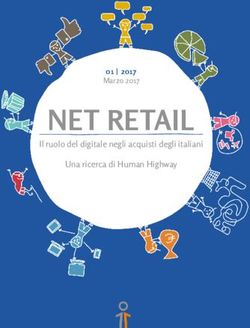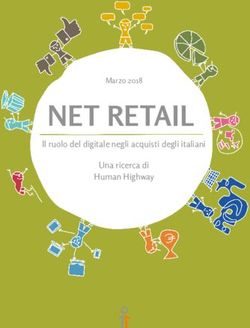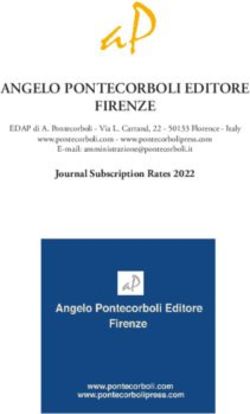ICDL ONLINE COLLABORATION - ICDL WORKFORCE - InforElea
←
→
Trascrizione del contenuto della pagina
Se il tuo browser non visualizza correttamente la pagina, ti preghiamo di leggere il contenuto della pagina quaggiù
ICDL – Online Collaboration
Area di Riferimento: ICDL Digital Citizen
ICDL - International Certification of Digital Literacy - è il nuovo nome per il programma ECDL, che riflette la
natura globale delle competenze digitali, la rapida evoluzione della tecnologia e, soprattutto, sottolinea il suo
valore internazionale e il nostro impegno per la qualità. Attraverso questo Programma, AICA vuole evidenziare
la sua “missione culturale” di associazione no-profit che ha accompagnato la storia dell’ICT italiano fin dalle
sue origini.
ICDL Workforce è un insieme di moduli destinati agli studenti e a chi già lavora per utilizzare, in modo efficace
e certificato, programmi e strumenti che favoriscono e sostengono la produttività e l’innovazione.
Il modulo ICDL Online Collaboration è orientato all’acquisizione di concetti e allo sviluppo di competenze per
l’impostazione e l’uso di strumenti per la produzione e la collaborazione online, il cloud computing, l’utilizzo di
applicazioni come calendari, blog, wiki, video conferenze e ambienti di e-learning, e consente di prepararsi al
conseguimento della certificazione “ECDL/ICDL Online Collaboration”.
Autore: Mario R. Storchi
Copyright © 2020 AICA – Associazione Italiana per l’Informatica e il Calcolo Automatico & Edizioni Manna s.r.l.
www.aicanet.it, www.icdl.it, www.aicadigitalacademy.it
OC-1Sommario
Introduzione....................................................................................... 6
1 Concetti di collaborazione............................................................. 7
1.1 Concetti fondamentali............................................................................................7
1.1.1 Riconoscere che l’ICT (Tecnologia dell’informazione e della comunicazione) può supportare e
promuovere la collaborazione online................................................................................................ 7
1.1.2 Identificare i principali tipi di servizi che supportano la collaborazione online, quali
il cloud computing, le tecnologie mobili. Identificare i principali tipi di strumenti che
supportano la collaborazione online, quali le comuni applicazioni di produttività, i media sociali,
i calendari online, le riunioni online, gli ambienti di apprendimento online....................................... 7
1.1.3 Identificare le principali caratteristiche degli strumenti di collaborazione, quali utenti multipli,
real time, diffusione su scala globale, accessi concorrenti.............................................................. 8
1.1.4 Illustrare i vantaggi di utilizzo degli strumenti per la collaborazione online, quali condivisione
di file e calendari, riduzione di spese di viaggio, facilità di comunicazione, migliore lavoro
di gruppo, accesso globale............................................................................................................... 8
1.1.5 Riconoscere i rischi associati all’uso degli strumenti di collaborazione, quali accesso non
autorizzato a file condivisi, gestione non corretta del controllo di versione, minacce provenienti
da malware, furto di identità/dati, interruzioni di servizio............................................................................ 8
1.1.6 Conoscere l’importanza dei diritti di proprietà intellettuale (copyright) e il corretto uso
dei contenuti quando si utilizzano strumenti di collaborazione online.............................................. 9
1.2 Cloud Computing....................................................................................................9
1.2.1 Comprendere in quali modi il cloud computing facilita la collaborazione online e mobile:
memorizzazione di documenti e file condivisi, accesso ad una serie di applicazioni e
strumenti online................................................................................................................................ 9
1.2.2 Illustrare i vantaggi del cloud computing per gli utenti, quali costi ridotti, migliore mobilità,
scalabilità, aggiornamenti automatici............................................................................................. 10
1.2.3 Illustrare i rischi del cloud computing, quali dipendenza da un provider, protezione e
controlli dei dati, potenziale perdita di privacy................................................................................ 10
2 Preparazione per la collaborazione online.................................. 11
2.1 Impostazione delle funzioni comuni....................................................................11
2.1.1 Comprendere che può essere necessario installare applicazioni, plug-in addizionali
per poter usare determinati strumenti di collaborazione online.......................................................11
2.1.2 Identificare i comuni apparati usati come supporto alla collaborazione online, quali
webcam, microfono, altoparlanti......................................................................................................11
2.1.3 Riconoscere che le restrizioni sui firewall possono provocare problemi di accesso
agli utenti di uno strumento di collaborazione.................................................................................11
2.2 Impostazione........................................................................................................12
2.2.1 Scaricare il software di supporto agli strumenti di collaborazione online, quali VOIP,
IM, condivisione documenti............................................................................................................ 12
OC-2MODULO ICDL ONLINE COLLABORATION SOMMARIO OC-3
2.2.2 Registrare e/o impostare un account utente per uno strumento di collaborazione.
Disattivare, eliminare/chiudere un account utente......................................................................... 13
3 Uso di strumenti di collaborazione online................................... 15
3.1 Memoria di massa online e produttività..............................................................15
3.1.1 Comprendere il concetto di soluzioni di memoria di massa online e identificarne esempi
comuni............................................................................................................................................ 15
3.1.2 Identificare le limitazioni delle memorie di massa online, quali limiti di dimensioni, limiti
di tempo, restrizioni di condivisione................................................................................................ 15
3.1.3 Caricare, scaricare, eliminare file, cartelle online........................................................................... 15
3.1.4 Comprendere che è possibile accedere a comuni applicazioni di produttività via web.
Identificare esempi di comuni applicazioni di produttività basate sul web, quali elaboratori
di testi, fogli elettronici, strumenti di presentazione........................................................................ 16
3.1.5 Identificare le caratteristiche delle applicazioni di produttività basate sul web: possibilità
di aggiornamento dei file in tempo reale da parte di più utenti, possibilità di condivisione
di file............................................................................................................................................... 16
3.1.6 Creare, modificare e salvare file online.......................................................................................... 17
3.1.7 Condividere, bloccare la condivisione di un file, di una cartella per consentire ad altri utenti
di visualizzare, modificare, assumere la proprietà di un file, cartella............................................. 18
3.1.8 Visualizzare, ripristinare versioni precedenti di un file.................................................................... 18
3.2 Calendari online....................................................................................................19
3.2.1 Condividere un calendario. Concedere il permesso di vedere, modificare un calendario
condiviso........................................................................................................................................ 19
3.2.2 Mostrare, nascondere calendari condivisi...................................................................................... 22
3.2.3 Usare un calendario condiviso per creare un evento, un evento ripetuto...................................... 22
3.2.4 Impostare un promemoria per un evento....................................................................................... 23
3.2.5 Invitare, annullare l’invito verso persone, risorse per un evento. Accettare, rifiutare un invito....... 23
3.2.6 Modificare, annullare un evento esistente...................................................................................... 24
3.3 Media sociali.........................................................................................................24
3.3.1 Identificare gli strumenti di media sociali che supportano la collaborazione online, quali
reti sociali, wiki, forum e gruppi, blog, micro blog, comunità di condivisione dei contenuti............ 24
3.3.2 Impostare, modificare permessi/opzioni di privacy disponibili, quali accesso in lettura,
accesso in scrittura, inviti agli utenti............................................................................................... 25
3.3.3 Trovare, collegarsi a utenti, gruppi di media sociali. Eliminare le connessioni............................... 25
3.3.4 Usare uno strumento di media sociale per pubblicare un commento, un link................................ 25
3.3.5 Usare uno strumento di media sociale per rispondere a, inoltrare un commento.......................... 26
3.3.6 Usare uno strumento di media sociale per caricare contenuti, quali immagini, video, documenti. 26
3.3.7 Eliminare post da media sociali. Essere consapevoli che l’eliminazione definitiva di post e foto
potrebbe essere difficile................................................................................................................. 26
3.3.8 Usare un wiki per aggiungere o aggiornare un determinato argomento........................................ 27OC-4 SOMMARIO MODULO ICDL ONLINE COLLABORATION
3.4 Riunioni online......................................................................................................28
3.4.1 Aprire, chiudere un’applicazione di riunione online. Creare una riunione: ora, data, argomento.
Annullare la riunione....................................................................................................................... 28
3.4.2 Invitare, annullare l’invito a partecipanti, impostare i diritti di accesso........................................... 29
3.4.3 Avviare, concludere una riunione................................................................................................... 29
3.4.4 Condividere, bloccare la condivisione del desktop, di file in una riunione online........................... 30
3.4.5 Usare le funzioni di chat disponibili in una riunione online............................................................. 30
3.4.6 Usare le funzioni video, audio in una riunione online..................................................................... 30
3.5 Ambienti di apprendimento online.......................................................................30
3.5.1 Comprendere il concetto di ambiente di apprendimento online. Identificare diversi
ambienti di apprendimento online, quali VLE (Virtual Learning Environments) e LMS
(Learning Management Systems).................................................................................................. 30
3.5.2 Comprendere le caratteristiche, funzioni disponibili in un ambiente di apprendimento online,
quali il calendario, la bacheca, la chat, le registrazioni delle valutazioni........................................ 31
3.5.3 Accedere ad un corso in un ambiente di apprendimento online.................................................... 31
3.5.4 Caricare, scaricare un file in un ambiente di apprendimento online............................................... 32
3.5.5 Usare un’attività di un corso, quale quiz, forum............................................................................. 33
4 Collaborazione mobile.................................................................. 34
4.1 Concetti fondamentali..........................................................................................34
4.1.1 Identificare i tipi di dispositivi mobili, quali smartphone, tablet....................................................... 34
4.1.2 Comprendere che i dispositivi mobili usano un sistema operativo. Identificare i comuni
sistemi operativi usati dai dispositivi mobili.................................................................................... 35
4.1.3 Comprendere il termine Bluetooth e il suo utilizzo......................................................................... 35
4.1.4 Comprendere le caratteristiche associate a tali opzioni, quali velocità, costi, disponibilità............ 35
4.1.5 Comprendere le considerazioni fondamentali di sicurezza per i dispositivi mobili, quali
usare un PIN, effettuare copie di sicurezza del contenuto, attivare/disattivare la connettività
wireless/Bluetooth.......................................................................................................................... 36
4.2 Uso di dispositivi mobili.......................................................................................37
4.2.1 Collegarsi a Internet in modo sicuro usando tecnologie wireless su dispositivi mobili................... 37
4.2.2 Effettuare ricerche sul web............................................................................................................. 37
4.2.3 Inviare, ricevere messaggi di posta elettronica.............................................................................. 38
4.2.4 Aggiungere, modificare, eliminare un evento di calendario............................................................ 38
4.2.5 Condividere immagini, video usando opzioni diverse, quali posta elettronica, messaggistica,
media sociali, Bluetooth................................................................................................................. 39
4.3 Applicazioni..........................................................................................................39
4.3.1 Identificare applicazioni comuni, quali notizie, media sociali, produttività, mappe, giochi,
ebooks............................................................................................................................................ 39MODULO ICDL ONLINE COLLABORATION SOMMARIO OC-5
4.3.2 Comprendere che le applicazioni si ottengono a partire da “app store”. Identificare i più
comuni “app store” per i dispositivi mobili...................................................................................... 40
4.3.3 Cercare un’applicazione per un dispositivo mobile in un “app store”. Riconoscere che
potrebbero esservi dei costi di acquisto, uso associati all’applicazione......................................... 40
4.3.4 Installare, disinstallare un’applicazione su un dispositivo mobile................................................... 41
4.3.5 Aggiornare applicazioni su un dispositivo mobile........................................................................... 42
4.3.6 Usare un’applicazione su un dispositivo mobile, quale comunicazione voce o video,
media sociali, mappe...................................................................................................................... 42
4.4 Sincronizzazione...................................................................................................42
4.4.1 Comprendere lo scopo della sincronizzazione dei contenuti......................................................... 42
4.4.2 Impostare le opzioni di sincronizzazione........................................................................................ 42
e
4.4.3 Sincronizzare i dispositivi mobili con posta elettronica, calendario, altri dispositivi........................ 42INTRODUZIONE
Le competenze digitali sono necessarie per la nostra vita personale e professionale. ICDL ha progettato
un programma di certificazioni riconosciute a livello internazionale, articolato secondo gli interessi e le
esigenze di studenti, lavoratori, professionisti e, in generale, di tutti i cittadini che desiderano usare in
modo consapevole e adeguato gli strumenti digitali e le loro applicazioni.
Questo manuale fa riferimento all’area ICDL Workforce, caratterizzata da un insieme di moduli destinati agli
studenti e a chi già lavora per utilizzare, in modo efficace e certificato, programmi e strumenti che favoriscano
e sostengano la produttività e l’innovazione. In particolare, il manuale ICDL Online Collaboration vi
guida nell’acquisizione delle conoscenze e delle competenze relative all’installazione e all’uso di strumenti
di collaborazione online, come ad esempio applicazioni di produttività, calendari, interattività in ambito
social, web meeting, ambienti di apprendimento e tecnologia mobile, come specificato nel syllabus
ICDL Online Collaboration.
Le tecnologie informatiche vengono utilizzate da un numero sempre crescente di persone per svolgere
una gamma sempre più ampia di attività e rendono oggi possibili forme di “collaborazione online” che non
erano realizzabili in passato. È diventato possibile per tutti condividere applicazioni e file che non risiedono
sui singoli computer degli utenti, bensì in rete. Inoltre, l’accesso ai file e ai programmi non richiede più
necessariamente l’uso di personal computer, ma è aperto anche a chi usa dispositivi mobili come i tablet
o gli smartphone. Si parla di cloud computing, o “nuvola”, per indicare questo insieme di risorse disponibili
per tutti via Internet, anziché vincolate ai singoli supporti. Grazie alla nuvola si possono per esempio creare
documenti tipici delle applicazioni di produttività (come testi, fogli elettronici o presentazioni) in modo
collaborativo online, senza dover scaricare applicazioni o file. Si possono inoltre condividere i calendari dei
propri impegni, organizzare riunioni ed effettuarle online anche in forma di videoconferenza, o studiare a
distanza usando ambienti di apprendimento e formazione online. Più in generale, si possono condividere
online contenuti testuali, immagini, video e audio, attraverso i cosiddetti social media che includono le reti
sociali, i siti di condivisione di filmati e così via.
Al termine di questo modulo il candidato sarà in grado di:
l Comprendere i concetti chiave relativi alla collaborazione online e cloud computing;
l Impostare un account per accedere a strumenti di collaborazione online;
l Utilizzare storage online e applicazioni per la produttività basati sul Web;
l Utilizzare calendari online e in mobilità per gestire e pianificare le attività;
l Collaborare e interagire con i social network, blog e wiki;
l Pianificare e organizzare riunioni online e utilizzare ambienti di apprendimento online;
l Comprendere i concetti chiave della tecnologia mobile e utilizzare le funzioni quali e-mail, applicazioni e sincro-
nizzazione di dati e messaggi.
Lo Staff “AICA Digital Academy”
OC-6
©2020 AICA & Edizioni Manna1 Concetti di collaborazione
1.1 CONCETTI FONDAMENTALI
1.1.1 Riconoscere che l’ICT (Tecnologia dell’informazione e della comunicazione) può
supportare e promuovere la collaborazione online
Il termine ICT (da “Information & Communication Technology”) indica la scienza che si occupa di archiviare,
elaborare, trasformare e trasmettere informazioni attraverso l’utilizzo di strumenti informatici e Internet.
A volte, il termine ICT è italianizzato in TIC (Tecnologie dell’Informazione e della Comunicazione), oppure
abbreviato in IT (“Information Technology”, in italiano “Tecnologia dell’informazione”).
Tra questi strumenti informatici hanno assunto crescente importanza i servizi e gli strumenti che
permettono la collaborazione online (in inglese “online collaboration”) con le sue molteplici opportunità:
scambio di documenti, archiviazione dei file in rete, comunicazione in tempo reale, lavoro in contemporanea
agli stessi documenti, riunioni online, apprendimento a distanza, ecc. Questi sono gli argomenti trattati in
questo Modulo dell’ICDL.
1.1.2 Identificare i principali tipi di servizi che supportano la collaborazione online,
quali il cloud computing, le tecnologie mobili. Identificare i principali tipi di
strumenti che supportano la collaborazione online, quali le comuni applicazioni
di produttività, i media sociali, i calendari online, le riunioni online, gli ambienti di
apprendimento online
Per realizzare la collaborazione online, sono necessari sia servizi che strumenti.
I principali tipi di servizi che consentono la collaborazione online sono:
l il cloud computing è uno spazio di archiviazione su server remoti messi a disposizione, gratuitamente
o a pagamento, da diverse aziende. Con il termine cloud si indicano anche le applicazioni disponibili in
Internet che possono essere utilizzate senza dover essere installate;
l le tecnologie mobili, che consistono nei dispositivi (smartphone, tablet, ecc.) e nelle tecnologie (UMTS,
4G, 5G, ecc.) che permettono il collegamento alla rete dati.
Attraverso i servizi e i dispositivi appena elencati, è possibile utilizzare la collaborazione online con diversi
tipi di strumenti:
l applicazioni (o app, o programmi) di produttività, che consistono in elaboratori di testo come Word,
fogli di calcolo come Excel, strumenti per le presentazioni come PowerPoint e altre applicazioni, spesso
incluse in pacchetti denominati Office (dal momento che sono spesso adoperati negli uffici) e disponibili
anche direttamente online;
l media sociali, strumenti che mettono in comunicazione gli utenti, che possono scambiare informazioni
tra loro;
l calendari online, che, essendo condivisibili con altri, semplificano l’organizzazione di riunioni e altri
appuntamenti tra più persone;
l riunioni online, o videoconferenze, che permettono di discutere con altre persone senza doversi spo-
stare fisicamente;
l ambienti di apprendimento online, che consentono di partecipare a corsi, condividendo materiali e
interagendo col docente, senza dover trovarsi fisicamente nello stesso luogo.
OC-7
©2020 AICA & Edizioni MannaOC-8 SEZIONE 1 2 3 4 MODULO ICDL ONLINE COLLABORATION
CONCETTI DI COLLABORAZIONE PREPARAZIONE PER LA COLLABORAZIONE ONLINE USO DI STRUMENTI DI COLLABORAZIONE ONLINE COLLABORAZIONE MOBILE
1.1.3 Identificare le principali caratteristiche degli strumenti di collaborazione, quali
utenti multipli, real time, diffusione su scala globale, accessi concorrenti
Esaminiamo le principali caratteristiche degli strumenti di collaborazione online:
l devono permettere l’accesso a un servizio a utenti multipli: ad es. in una riunione online ogni parteci-
pante deve poter seguire la riunione e avere la possibilità di intervenire, se gli è stato concesso dall’or-
ganizzatore della riunione;
l le attività devono svolgersi in tempo reale (o real time): ad es. le modifiche eseguite da un utente su
un file devono poter essere visualizzate immediatamente anche dagli altri utenti autorizzati;
l la collaborazione deve avere diffusione su scala globale, cioè poter essere svolta ovunque si dispon-
ga di comunicazione in rete: ad es. una persona invitata a una videoconferenza deve poter partecipare
anche se si trova in un’altra nazione, oppure in viaggio in un treno, a patto di avere un dispositivo e una
connessione che glielo permettano;
l le attività svolte in collaborazione devono avere accessi concorrenti, vale a dire che le persone au-
torizzate devono poter accedere alla stessa risorsa e modificarla contemporaneamente: ad es. in una
riunione che ha lo scopo di decidere l’aspetto di una pagina web, i partecipanti debbono poter condi-
videre lo stesso progetto e intervenire per modificarlo, in modo che ogni modifica sia visibile alle altre
persone in riunione.
In tutti questi casi, i partecipanti devono disporre delle autorizzazioni e delle credenziali necessarie per
utilizzare gli strumenti di collaborazione.
1.1.4 Illustrare i vantaggi di utilizzo degli strumenti per la collaborazione online,
quali condivisione di file e calendari, riduzione di spese di viaggio, facilità di
comunicazione, migliore lavoro di gruppo, accesso globale
Gli strumenti di collaborazione online offrono importanti vantaggi:
l la condivisione dei file elimina la necessità di effettuare fotocopie dei documenti per poi distribuirle e
offre l’opportunità a più persone di lavorare insieme, anche simultaneamente, allo stesso documento;
l la condivisione dei calendari semplifica la pianificazione di eventi e appuntamenti: è possibile ve-
rificare la disponibilità delle persone che devono partecipare, ogni successiva modifica apportata è
immediatamente visibile a tutti i partecipanti, viene notificata tramite mail e le agende personali sono
aggiornate automaticamente;
l la possibilità di svolgere riunioni online permette una netta riduzione delle spese di viaggio;
l strumenti come la posta elettronica, il VoIP, le chat e le videoconferenze aumentano la facilità di co-
municazione;
l il lavoro di gruppo è migliore;
l la possibilità di accedere a Internet quasi dappertutto, consente un accesso globale a questi strumenti,
con la possibilità di collaborare online anche in mobilità, senza essere in ufficio o a casa, a patto che si
disponga di una connessione sufficientemente veloce per i nostri scopi.
1.1.5 Riconoscere i rischi associati all’uso degli strumenti di collaborazione, quali accesso
non autorizzato a file condivisi, gestione non corretta del controllo di versione,
minacce provenienti da malware, furto di identità/dati, interruzioni di servizio
Come tutte le attività che utilizzano strumenti informatici e rete, anche alla collaborazione online sono
associati dei rischi:
l la condivisione dei file comporta il pericolo di un accesso non autorizzato a essi, da parte di malin-
tenzionati che possono entrare nel sistema o usando tecniche di pirateria informatica o, più spesso,
utilizzando le credenziali di accesso di utenti autorizzati che non le hanno protette a sufficienza;
©2020 AICA & Edizioni MannaMODULO ICDL ONLINE COLLABORATION SEZIONE 1 2 3 4 OC-9
CONCETTI DI COLLABORAZIONE PREPARAZIONE PER LA COLLABORAZIONE ONLINE USO DI STRUMENTI DI COLLABORAZIONE ONLINE COLLABORAZIONE MOBILE
l la gestione non corretta del controllo di versione di un documento può danneggiare i file ai quali
lavora un gruppo di persone: ad es. si può lavorare erroneamente a una versione precedente di un
documento, perdendo così le modifiche apportate recentemente da altri utenti;
l con l’aumento del numero di utenti crescono le minacce provenienti da malware, perché un utente
che lavori con un dispositivo infetto potrebbe infettare i documenti ai quale si lavora in comune e gli
stessi dispositivi degli altri utenti. Va però ricordato che gli strumenti di collaborazione online prevedono
controlli antivirus e impediscono il caricamento di file che potrebbero contenere minacce alla sicurezza
degli utenti;
l i dati e le identità degli utenti possono essere rubati e utilizzati per crimini informatici;
l dal momento che la collaborazione online è legata al funzionamento della rete (in genere della più este-
sa di esse: Internet) eventuali interruzioni del servizio o del collegamento impediscono il lavoro. Per
questo motivo, le soluzioni professionali, a pagamento, assicurano in genere la disponibilità di server di
sicurezza, che entrano in funzione in caso di indisponibilità dei server abituali.
Va notato che, tranne l’ultimo caso, i rischi sono provocati da disattenzioni degli utenti.
1.1.6 Conoscere l’importanza dei diritti di proprietà intellettuale (copyright) e il corretto
uso dei contenuti quando si utilizzano strumenti di collaborazione online
Con il termine copyright (a esso corrisponde il simbolo © ) si intende la protezione dei diritti di proprietà
intellettuale per impedire riproduzioni non autorizzate di un’opera (sia essa un libro, un file musicale,
un film, ecc.) e per proteggere le applicazioni (o programmi) per computer e dispositivi elettronici, il cui
utilizzo è regolato da una “licenza d’uso”, così chiamata perché acquistare o scaricare un’applicazione non
significa diventarne proprietari (in quel caso potremmo copiarla e rivenderla ad altri), ma solo “licenziatari”
di quel software, vale a dire autorizzati a usarlo solo per uso personale e con le condizioni riportate nella
licenza stessa, visualizzata al momento dell’installazione dell’applicazione.
Quando si utilizzano strumenti di collaborazione online, è perciò fondamentale accertarsi che le
applicazioni e i documenti utilizzati rispettino il copyright e, in ogni caso, il diritto di proprietà.
Per questi motivi, prima di condividere un contenuto, dobbiamo accertarci che esso sia liberamente
utilizzabile, se richiede che sia segnalata la fonte dalla quale l’abbiamo tratto, oppure se prima di utilizzarlo
occorre richiedere l’autorizzazione al legittimo proprietario.
Queste norme valgono anche nel caso di condivisione di foto nelle quali compaiono persone riconoscibili:
la legge prevede infatti che le persone ritratte debbano concedere una esplicita autorizzazione prima della
condivisione della foto; nel caso di minorenni l’autorizzazione deve essere concessa dai genitori.
1.2 CLOUD COMPUTING
1.2.1 Comprendere in quali modi il cloud computing facilita la collaborazione online
e mobile: memorizzazione di documenti e file condivisi, accesso ad una serie di
applicazioni e strumenti online
Il cloud computing è l’insieme di tecnologie che permettono l’accesso a risorse (applicazioni,
memorizzazione online, ecc.) disponibili su Internet. Nel cloud non esiste un server come lo si intendeva
tradizionalmente, ovvero una singola macchina, ma un gruppo di server connessi tra loro tramite Internet
che gestiscono servizi, eseguono applicazioni e archiviano documenti.
Per collegarsi al cloud è sufficiente un dispositivo che consenta l’accesso a Internet, in quanto la “potenza
di calcolo” necessaria per l’esecuzione di un programma o servizio risiede nei server che compongono
il cloud. In questo modo una persona, attraverso un qualsiasi dispositivo che gli permetta di collegarsi a
Internet (smartphone, tablet, notebook) può utilizzare un programma o dei dati anche non presenti sul
©2020 AICA & Edizioni MannaOC-10 SEZIONE 1 2 3 4 MODULO ICDL ONLINE COLLABORATION
CONCETTI DI COLLABORAZIONE PREPARAZIONE PER LA COLLABORAZIONE ONLINE USO DI STRUMENTI DI COLLABORAZIONE ONLINE COLLABORAZIONE MOBILE
proprio dispositivo, eventualmente pagando un canone per il servizio di cui usufruisce. Ad esempio, con
Google Docs, un utente registrato può creare un documento, condividerlo coi colleghi e gestirlo come se
fosse salvato sul proprio dispositivo.
La memorizzazione di documenti e file condivisi ne permette l’accesso agli utenti autorizzati, ovunque
sia possibile collegarsi a Internet e con un qualsiasi dispositivo, fisso o mobile. In questo modo è ad
esempio possibile, durante una pausa di lavoro, creare una lista di acquisti con il computer dell’ufficio, per
poi consultarla sul proprio smartphone quando si è in negozio e depennare quanto man mano si acquista.
A fine giornata, è possibile stampare sul computer di casa la lista degli oggetti che restano ancora da
comprare.
Allo stesso modo è possibile l’accesso a una serie di applicazioni e strumenti online già ricordati:
posta elettronica, chat, videoconferenze, software che funzionano sul web, senza la necessità di installarli
sul dispositivo utilizzato per la collaborazione online.
1.2.2 Illustrare i vantaggi del cloud computing per gli utenti, quali costi ridotti, migliore
mobilità, scalabilità, aggiornamenti automatici
Il cloud computing offre importanti vantaggi per gli utenti:
l i costi sono ridotti, rispetto a quelli che andrebbero sostenuti in caso di necessità di acquisto del
software da installare sui dispositivi;
l la mobilità è migliore: è possibile lavorare ovunque sia possibile collegarsi a Internet a una velocità
adeguata alle proprie necessità;
l è possibile adeguare le applicazioni e lo spazio utilizzati alle diverse esigenze, che possono variare nel
corso del tempo: si tratta della cosiddetta scalabilità che permette, ad esempio, di acquistare funzioni
extra di un’applicazione o altro spazio di memorizzazione online solo nel momento in cui ne abbiamo la
necessità;
l gli aggiornamenti dei software sono automatici: vi provvede lo stesso gestore, senza bisogno di
modifiche sui dispositivi utilizzati nella collaborazione online.
1.2.3 Illustrare i rischi del cloud computing, quali dipendenza da un provider, protezione
e controlli dei dati, potenziale perdita di privacy
Come al solito, ai vantaggi si accompagnano i rischi:
l dal momento che i servizi sono legati all’accesso a Internet, va considerata la dipendenza dal provi-
der (è la società con la quale si sottoscrive il contratto per collegarsi a Internet e utilizzare il cloud) per
l’utilizzo di applicazioni e documenti, con i conseguenti eventuali problemi: interruzione temporanea o
definitiva del servizio, limitazioni nel servizio, trasformazione da servizio gratuito a pagamento oppure
aumento del canone;
l esiste sempre l’eventualità che, a causa di accessi da parte di persone non autorizzate o dell’azione di
malware, si verifichino problemi di protezione e controlli dei dati;
l per gli stessi motivi, sono possibili rischi per la privacy: tutti i nostri dati sono registrati sulla piattafor-
ma e fisicamente sono registrati su memorie di massa di proprietà del provider. Inoltre, ogni volta che
ci colleghiamo, sono registrate numerose informazioni: orario e durata del collegamento, da dove ci
siamo collegati, che tipo di attività svolgiamo in piattaforma, ecc.
©2020 AICA & Edizioni Manna2 Preparazione per la collaborazione online
2.1 IMPOSTAZIONE DELLE FUNZIONI COMUNI
2.1.1 Comprendere che può essere necessario installare applicazioni, plug-in addizionali
per poter usare determinati strumenti di collaborazione online
Gli strumenti di collaborazione online richiedono generalmente la sola disponibilità del collegamento a
Internet. Al limite, se utilizziamo una versione non aggiornata del browser (è il programma che ci consente
di visualizzare i siti web, ad es. Chrome, Edge, Explorer, Firefox o altro) può esserci richiesto di aggiornare
il programma.
In alcuni casi, però, può essere necessario installare dei plug-in addizionali, vale a dire delle componenti
software che aggiungono funzioni ai programmi con i quali navighiamo in Internet. Un esempio è dato da
alcuni linguaggi di programmazione necessari per alcune funzionalità, ad es. Java.
In altri casi ancora può essere richiesto il download e l’installazione di vere e proprie applicazioni
necessarie per la collaborazione online.
2.1.2 Identificare i comuni apparati usati come supporto alla collaborazione online, quali
webcam, microfono, altoparlanti
Oltre al collegamento a Internet, sono spesso necessari alcuni apparati per la collaborazione online:
l webcam, vale a dire una telecamera che consente la trasmissione di immagini in movimento e quindi
necessaria per la cosiddetta videoconferenza. I dispositivi mobili (smartphone, tablet, notebook) sono
già forniti di una webcam integrata. Per quei dispositivi che ne fossero sprovvisti (ad es. computer fissi
o vecchi portatili) la spesa per acquistare una buona webcam esterna, da collegare in genere tramite la
presa USB, è molto contenuta.
l Il microfono serve a trasmettere i suoni ed è quindi indispensabile nelle chiamate VoIP e nelle video-
conferenze. Anche in questo caso i dispositivi mobili ne sono già dotati, mentre per gli altri dispositivi
è necessario acquistare, per pochi euro, un microfono esterno da collegare all’apposito ingresso della
scheda audio.
l Gli altoparlanti, infine, permettono di ascoltare suoni e sono presenti in pressoché tutti i dispositivi,
ferma restando la possibilità di collegarne di esterni (oppure auricolari o cuffie, anche senza filo) all’ap-
posita uscita della scheda audio.
2.1.3 Riconoscere che le restrizioni sui firewall possono provocare problemi di accesso
agli utenti di uno strumento di collaborazione
Il firewall è un sistema di sicurezza con il quale si cerca di evitare che estranei possano accedere a dati
presenti in un dispositivo collegato a Internet, oppure trasmettere virus informatici.
Il firewall può consistere sia in un software (gli stessi sistemi operativi generalmente comprendono già al
loro interno un firewall), sia un dispositivo hardware (i modem-router ADSL integrano spesso al loro interno
un firewall).
Dal momento che il principio di funzionamento del firewall si basa proprio sul blocco del traffico per
determinate applicazioni, verso certo siti web o su determinate porte del computer, le restrizioni sui
firewall possono provocare problemi di accesso agli utenti di uno strumento di collaborazione
online.
OC-11
©2020 AICA & Edizioni MannaOC-12 SEZIONE 1 2 3 4 MODULO ICDL ONLINE COLLABORATION
CONCETTI DI COLLABORAZIONE PREPARAZIONE PER LA COLLABORAZIONE ONLINE USO DI STRUMENTI DI COLLABORAZIONE ONLINE COLLABORAZIONE MOBILE
In questi casi, è necessario modificarne le impostazioni oppure – se stiamo utilizzando un dispositivo non
nostro, ma ci troviamo in un ufficio o in un’aula scolastica – possiamo segnalare il problema all’amministratore
di rete, in modo che modifichi i parametri del firewall.
2.2 IMPOSTAZIONE
2.2.1 Scaricare il software di supporto agli strumenti di collaborazione online, quali
VOIP, IM, condivisione documenti
Come abbiamo già detto, per usufruire di alcuni strumenti di collaborazione online è necessario
scaricare il software di supporto; ad esempio:
l una app per le telefonate VoIP: la più diffusa è Skype, di proprietà della Microsoft;
l un software per la messaggistica istantanea (in inglese “instant messaging”, spesso si abbrevia in
IM), vale a dire il sistema che consente di inviare e ricevere brevi messaggi (ma spesso anche di spe-
dire o ricevere file, parlare in videoconferenza, ecc.), sapendo se il proprio interlocutore è collegato in
quel momento a Internet. Il software per la IM è generalmente già compreso in altri software di video-
conferenza (ad es. Skype) e reti sociali (ad es. Facebook integra Messenger);
l un software per la condivisione documenti, che può essere disponibile via web (come Google Drive),
oppure richiedere il download e l’installazione.
La procedura per scaricare il software è diversa a seconda dell’applicazione, ma alcuni passaggi sono
comuni. Vediamo, ad esempio, i passi necessari per installare Skype in un computer:
l ci si collega al sito dal quale è possibile scaricare la versione più recente del programma. È consigliabile
scaricare il software direttamente dal sito della ditta che lo produce, nel nostro caso l’indirizzo internet
è www.skype.com
l Nella home page è in genere presente ed evidente un link che consente lo scaricamento del software:
nel nostro caso “Scarica Skype” (fig. successiva).
Nella schermata successiva ci sarà chiesto di scegliere per quale dispositivo (computer, tablet, smartphone)
e per quale sistema operativo (Windows, Apple, Android, ecc.) desideriamo scaricare il software. Anche
questo passo è comune ad altri software, che vengono proposti in versioni diverse a seconda del dispositivo
e del sistema operativo. Scegliamo la soluzione che ci serve e avviamo il download. In genere, ci verrà
chiesto di confermare il download; in molti sistemi Windows, ad esempio, compare una barra nella quale
si chiede di confermare l’esecuzione o il salvataggio del file.
©2020 AICA & Edizioni MannaMODULO ICDL ONLINE COLLABORATION SEZIONE 1 2 3 4 OC-13
CONCETTI DI COLLABORAZIONE PREPARAZIONE PER LA COLLABORAZIONE ONLINE USO DI STRUMENTI DI COLLABORAZIONE ONLINE COLLABORAZIONE MOBILE
Una volta terminato il download, viene avviata una procedura guidata di installazione che dovremo seguire
passo passo.
Se la procedura è stata correttamente eseguita, troveremo l’icona del nuovo programma sia nell’elenco
dei programmi sia sul desktop.
Se non disponiamo già di un account con relativi nome utente e password, il programma ci proporrà di
crearlo, secondo una procedura standard che spieghiamo nel prossimo punto.
Alla fine, specie se stiamo installando il programma su un computer, potrà esserci chiesto di riavviare il
dispositivo prima di cominciare a utilizzare Skype.
2.2.2 Registrare e/o impostare un account utente per uno strumento di collaborazione.
Disattivare, eliminare/chiudere un account utente
Per usufruire degli strumenti di collaborazione online, occorre possedere un account utente: vediamo
come ottenerlo.
Se il servizio è gratuito, occorre semplicemente registrarsi, con una procedura i cui passi sono simili per
i diversi servizi:
l accedere alla pagina principale del servizio;
l cliccare sul link che consente la registrazione;
l compilare il modulo con i propri dati, scegliendo una password che rispetti dei criteri di sicurezza;
l attendere l’attivazione del servizio, che di solito è immediata e richiede di rispondere a una mail che ci
viene inviata (per associare in modo sicuro l’indirizzo di posta elettronica all’utente);
l a questo punto è possibile utilizzare i servizi messi a disposizione e scaricare gli eventuali plug-in e
software necessari.
Per ragioni di sicurezza o altro, può capitare di dover disattivare temporaneamente il proprio account,
oppure eliminarlo in modo definitivo. La procedura, in questi casi, varia a seconda del servizio utilizzato.
Con Google, ad esempio, dopo essere entrati nell’ account che si desidera eliminare (Google non consente
la disattivazione temporanea, ma la sola cancellazione), si clicca prima sull’icona dell’account in alto a
destra e poi sul pulsante Gestisci il tuo Account Google (fig. successiva).
A questo punto, la procedura richiede diversi passi, anche per evitare che si possa eliminare l’account per
errore:
l nella pagina dell’account personale scegliere (nella colonna di sinistra) Dati e personalizzazione;
l scorrere la pagina sino a trovare il comando Elimina un servizio o il tuo account e attivarlo cliccandoci;
l nella nuova pagina che compare scegliere Elimina il tuo account, inserire la password del proprio ac-
count Google e selezionare Avanti;
©2020 AICA & Edizioni MannaOC-14 SEZIONE 1 2 3 4 MODULO ICDL ONLINE COLLABORATION
CONCETTI DI COLLABORAZIONE PREPARAZIONE PER LA COLLABORAZIONE ONLINE USO DI STRUMENTI DI COLLABORAZIONE ONLINE COLLABORAZIONE MOBILE
l a questo punto si arriva alla vera e propria pagina dell’eliminazione dell’account Google (fig. succes-
siva) che richiede di selezionare le caselle che confermano l’operazione e poi di cliccare sul pulsante
Elimina account.
©2020 AICA & Edizioni Manna3 Uso di strumenti di collaborazione online
3.1 MEMORIA DI MASSA ONLINE E PRODUTTIVITÀ
3.1.1 Comprendere il concetto di soluzioni di memoria di massa online e identificarne
esempi comuni
Alcuni siti Internet offrono l’opportunità di salvare i file in dei loro spazi di memoria di massa online (in
inglese “storage online”). Esistono sia servizi gratuiti (in genere con limitazioni nello spazio concesso) sia
servizi a pagamento.
Il salvataggio di file in queste unità di memorizzazione online permette di accedere a essi anche quando
non si ha a disposizione il proprio computer (è sufficiente un qualsiasi dispositivo collegato a Internet),
ma anche di consentire l’accesso a tutti o a una parte dei dati (ad es. le cartelle nelle quali abbiamo
memorizzato foto e video) ad amici e conoscenti ai quali basta comunicare l’indirizzo del sito e la password.
Il salvataggio dei file su unità online consente anche di conservare una copia di sicurezza dei file, da poter
utilizzare in caso di danneggiamento o perdita di quelli originali.
Esempi di servizi che mettono a disposizione spazi di archiviazione online gratuiti sono Google
Drive, Microsoft OneDrive, Dropbox, iCloud (specifico per i dispositivi della Apple).
3.1.2 Identificare le limitazioni delle memorie di massa online, quali limiti di dimensioni,
limiti di tempo, restrizioni di condivisione
Soprattutto in caso di servizi gratuiti, le memorie di massa online presentano alcune limitazioni:
l nelle dimensioni dello spazio di archiviazione;
l nel tempo di utilizzo: in alcuni casi, se lo spazio di archiviazione non viene utilizzato, può essere can-
cellato;
l nelle possibilità di condivisione: ad esempio può essere possibile condividere i file solo sino a un
certo numero massimo di account.
Queste limitazioni non sono in genere presenti nelle versioni a pagamento.
3.1.3 Caricare, scaricare, eliminare file, cartelle online
Vediamo come eseguire le principali procedure negli spazi di archiviazione
online. Utilizzeremo come esempio Google Drive, ma le procedure sono
simili anche per gli altri cloud.
Innanzitutto occorre accedere, collegandoci al sito (nel caso di Google
Drive è drive.google.com) ed effettuando il login con il proprio nome utente
e password.
Per caricare un file o una cartella, cliccheremo sul pulsante Nuovo (fig. a
destra), per poi scegliere se desideriamo caricare un file o una cartella. Nella
finestra che si apre sarà possibile cercare e selezionare il file o la cartella da
caricare, dopo di che cliccheremo sul pulsante Apri, in basso a destra.
OC-15
©2020 AICA & Edizioni MannaOC-16 SEZIONE 1 2 3 4 MODULO ICDL ONLINE COLLABORATION
CONCETTI DI COLLABORAZIONE PREPARAZIONE PER LA COLLABORAZIONE ONLINE USO DI STRUMENTI DI COLLABORAZIONE ONLINE COLLABORAZIONE MOBILEA
Per scaricare un file o una cartella, cliccheremo col tasto destro sul file o sulla cartella e poi sceglieremo
Scarica (penultima voce nel menu a tendina che compare dopo aver cliccato col tasto destro del mouse).
Per eliminare file o cartelle, dopo averli selezionati cliccheremo sul simbolo del bidone della spazzatura
che si trova nella barra in alto (fig. successiva; il pulsante Rimuovi è evidenziato in giallo). In alternativa,
possiamo cliccare su file o cartelle con il tasto destro e poi scegliere Rimuovi (ultima voce nel menu).
3.1.4 Comprendere che è possibile accedere a comuni applicazioni di produttività via
web. Identificare esempi di comuni applicazioni di produttività basate sul web,
quali elaboratori di testi, fogli elettronici, strumenti di presentazione
Oltre allo spazio di archiviazione online, il cloud permette di accedere a comuni applicazioni di
produttività, simili a quelle installate su computer e tablet:
l elaboratori di testi, per scrivere documenti;
l fogli elettronici, per svolgere calcoli e funzioni su dati numerici e realizzare grafici;
l strumenti di presentazione, per realizzare diapositive da proiettare a un pubblico per esporre idee,
lezioni, progetti.
Le più conosciute sono quelle del “pacchetto” Google Docs.
3.1.5 Identificare le caratteristiche delle applicazioni di produttività basate sul web:
possibilità di aggiornamento dei file in tempo reale da parte di più utenti,
possibilità di condivisione di file
Le applicazioni online non dispongono, in genere, di tutte le funzionalità offerte dalle corrispondenti
applicazioni installate sui computer.
Presentano, però, alcune caratteristiche in più: possibilità di lavorare contemporaneamente da parte di
più persone allo stesso file, con aggiornamento dei file in tempo reale e condivisione di file tra più
persone autorizzate.
©2020 AICA & Edizioni MannaMODULO ICDL ONLINE COLLABORATION SEZIONE 1 2 3 4 OC-17
CONCETTI DI COLLABORAZIONE PREPARAZIONE PER LA COLLABORAZIONE ONLINE USO DI STRUMENTI DI COLLABORAZIONE ONLINE COLLABORAZIONE MOBILEA
3.1.6 Creare, modificare e salvare file online
Per creare un nuovo documento utilizzando un’applicazione basata sul web come Google Drive (ricordiamo
che le procedure sono simili per altri cloud: Dropbox, Microsoft OneDrive, ecc.) dopo aver effettuato
l’accesso, occorre cliccare sul pulsante Nuovo. Si aprirà un menu a tendina che permette di scegliere il
tipo di file da creare: Documenti Google, Fogli Google, Presentazioni Google ed anche (cliccando prima
su Altro) moduli, disegni, ecc. (fig. successiva).
Cliccando su una delle opzioni, verranno creati sia il file che l’interfaccia necessaria per lavorarci, simile
a quella di applicazioni simili. Nella fig. successiva, si è scelto di creare un documento di testo; notate la
presenza di menu e pulsanti simili a quelli dei classici elaboratori di testo.
Il file creato può essere modificato direttamente online ed è automaticamente salvato nel proprio spazio di
archiviazione online, ma è possibile anche scaricarlo sul proprio dispositivo o in una memoria come penna
USB o scheda di memoria.
©2020 AICA & Edizioni MannaOC-18 SEZIONE 1 2 3 4 MODULO ICDL ONLINE COLLABORATION
CONCETTI DI COLLABORAZIONE PREPARAZIONE PER LA COLLABORAZIONE ONLINE USO DI STRUMENTI DI COLLABORAZIONE ONLINE COLLABORAZIONE MOBILEA
3.1.7 Condividere, bloccare la condivisione di un file, di una cartella per consentire ad
altri utenti di visualizzare, modificare, assumere la proprietà di un file, cartella
Per condividere con altri utenti un file o una cartella, dopo averlo aperto occorre cliccare sul pulsante
Condividi che è generalmente sempre ben visibile nelle applicazioni di produttività basate sul web: in
Google Docs, ad esempio, appare in alto a destra (fig. successiva) e il comando è anche presente come
prima voce del menu File.
Dopo aver scelto il pulsante Condividi, si accede a una finestra di dialogo nella quale è possibile scegliere
diverse opzioni di condivisione; ad esempio:
l ricevere un link da inviare alle persone con le quali si desidera condividere;
l condividere il file utilizzando i social media;
l definire i permessi di accesso (privato, solo agli invitati, pubblico);
l indicare chi è il proprietario del file.
Ad esempio, con Google Docs, dopo avere scelto il comando Condividi (ed eventualmente indicato il
nome del documento, se ancora non l’avevamo fatto) e il nome da assegnare al documento, appare la
finestra di dialogo riportata nella fig. successiva, nella quale possiamo digitare nomi o indirizzi mail delle
persone con le quali desideriamo condividere il documento, scegliere quali possibilità concedere loro (sola
visualizzazione, possibilità di inserire commenti, possibilità di modificare). Cliccando su Chiunque abbia
il link (evidenziato in giallo nella fig. successiva) sarà generato un indirizzo internet che consentirà, a chi
conosce quel link, di accedere al documento.
Cliccando sul pulsante che rappresenta un ingranaggio (evidenziato in rosso nella fig. precedente) si
aprirà la finestra Impostazioni di condivisione nella quale sarà possibile decidere cosa potranno fare le
persone che apriranno il file: scaricarlo, stamparlo, copiarlo, ecc.
Per bloccare la condivisione di un file o di una cartella, dopo averli selezionati, ripeteremo la procedura
di condivisione, provvedendo stavolta a cliccare sulla X di fianco al nome della persona o delle persone
per le quali vogliamo eliminare la condivisione. Per confermare le scelte, cliccheremo su Salva.
3.1.8 Visualizzare, ripristinare versioni precedenti di un file
Dal momento che i file conservati nelle memorie di massa online possono essere modificati da più persone,
il cloud tiene traccia delle revisioni, creando una nuova versione del documento ogni volta che un utente
lo modifica.
In questo modo, se le modifiche apportate sono ritenute non corrette dal proprietario del file, egli ha la
possibilità di ripristinare una versione precedente.
©2020 AICA & Edizioni MannaMODULO ICDL ONLINE COLLABORATION SEZIONE 1 2 3 4 OC-19
CONCETTI DI COLLABORAZIONE PREPARAZIONE PER LA COLLABORAZIONE ONLINE USO DI STRUMENTI DI COLLABORAZIONE ONLINE COLLABORAZIONE MOBILEA
Con Google Docs, una volta aperto il file, dovremo cliccare prima su File e poi su Cronologia delle revisioni
per aprire l’omonimo riquadro nel quale vedremo le precedenti versioni conservate in memoria (fig.
successiva). Una volta scelta quella che desideriamo, dovremo cliccare su Ripristina questa revisione: in
questo modo la versione standard del documento sarà quella che abbiamo ripristinato.
3.2 CALENDARI ONLINE
3.2.1 Condividere un calendario. Concedere il permesso di vedere, modificare un
calendario condiviso
I calendari online sono strumenti molto utili per la programmazione delle attività di gruppi di persone. Ogni
partecipante può prendere visione del calendario sempre aggiornato e – se dispone delle necessarie autorizzazioni
– creare nuovi eventi, cancellare eventi già esistenti o modificarne degli aspetti (orario, luogo, ecc.)
Per condividere un calendario online con Google Calendar, dovremo innanzitutto accedere a Google
con il nostro account e poi cliccare prima sul pulsante App e poi su Calendar (fig. successiva, il pulsante
App è evidenziato in giallo, la voce Calendar in rosso).
©2020 AICA & Edizioni MannaOC-20 SEZIONE 1 2 3 4 MODULO ICDL ONLINE COLLABORATION
CONCETTI DI COLLABORAZIONE PREPARAZIONE PER LA COLLABORAZIONE ONLINE USO DI STRUMENTI DI COLLABORAZIONE ONLINE COLLABORAZIONE MOBILEA
Una volta comparso il calendario, dovremo prima cliccare sul pulsante delle opzioni che troviamo alla
destra del nome del calendario che ci interessa (il pulsante è evidenziato in giallo nella fig. successiva) e
poi scegliere la voce Impostazioni e condivisione (evidenziata in rosso nella fig. successiva).
Nella finestra delle impostazioni dovremo scegliere nella sezione Condividi con persone specifiche
(evidenziata in giallo nella fig. successiva) l’indirizzo email della persona con la quale condividere il
calendario.
©2020 AICA & Edizioni MannaPuoi anche leggere